הגדרת תנאי חיפוש של תמונות
ניתן לסנן את תצוגת התמונות בהתאם לתנאי החיפוש שלכם. לאחר הגדרת תנאי חיפוש של תמונות, ניתן לצפות ולהציג רק את התמונות שנמצאו. ניתן גם להגן, לדרג, להפעיל מצגת, למחוק ולהחיל פעולות אחרות על תמונות מסוננות.
-
בחרו ב-[
: Set image search conditions/
: קבע את תנאי חיפוש התמונות].
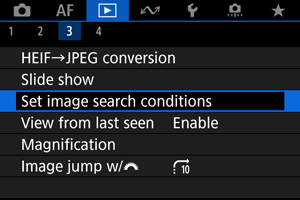
-
הגדירו את תנאי החיפוש.
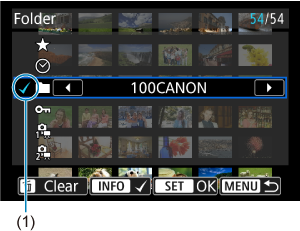
- סובבו את הגלגל
כדי לבחור אפשרות.
- סובבו את הגלגל
כדי להגדיר את האפשרות הרצויה.
- משמאל לאפשרות יופיע הסימון [
] (1). (מציין את תנאי החיפוש.)
- בחירת אפשרות כלשהי ולחיצה על הלחצן
, תסיר את הסימון [
] (זה מבטל את תנאי החיפוש).
אפשרות תיאור Rating/דירוג
הצגת תמונות עם תנאי (הדירוג) שנבחר. Date/תאריך
הצגת תמונות שצולמו בתאריך הצילום שנבחר. Folder/תיקייה
הצגת תמונות בתיקייה שנבחרה. Protect/הגנה
הצגת תמונות עם תנאי (ההגנה) שנבחר. Type of file (1)/סוג הקובץ (1)
הצגת תמונות מסוג הקובץ שנבחר. Type of file (2)/סוג הקובץ (2)
- סובבו את הגלגל
-
החל את תנאי החיפוש.
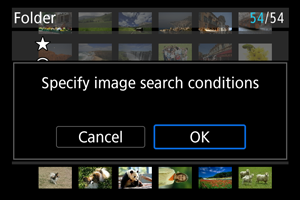
- לחצו על הלחצן
וקראו את ההודעה המוצגת.
-
בחרו ב-[OK].
תנאי החיפוש הוגדר.
- לחצו על הלחצן
-
הצגת התמונות שנמצאו.

-
לחצו על הלחצן
.
רק התמונות שמתאימות לתנאים שנקבעו (מסוננות) יוצגו.
כאשר מוצגות תמונות שסוננו על פי תנאי החיפוש, תופיע מסגרת צהובה סביב המסך (2).
-
שימו לב
- אם אין אף תמונה שתואמת לתנאי החיפוש, לחיצה על הלחצן
בשלב 3 לא תציג תוצאות.
הערה
- תנאי החיפוש עשויים להתבטל לאחר פעולות הכרוכות בהפעלת מצלמה או החלפת כרטיס ועריכה, הוספה או מחיקה של תמונות.
- משך הכיבוי האוטומטי עשוי להתארך כאשר מוצג המסך [
: Set image search conditions/
: קבע את תנאי חיפוש התמונות].
ניקוי תנאי החיפוש
עברו למסך בשלב 2 ולחצו על הלחצן כדי לנקות את כל תנאי החיפוש.